远程如何登录docker
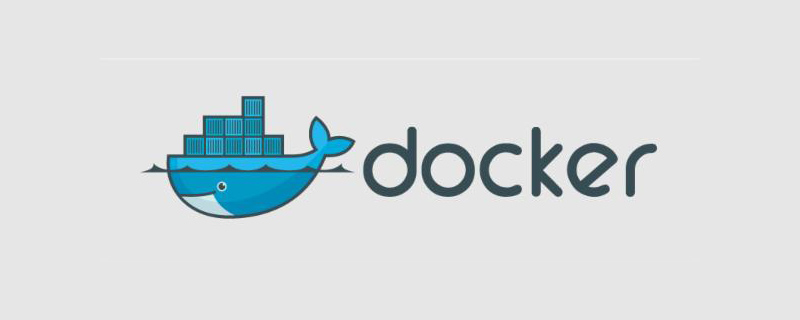
远程如何登录docker?
docker容器考虑远程连接,可以通过putty或者xshell来连接。
这里以Win10系统,docker:Version 17.06.0-ce-win19 (12801)为例,来进行介绍。
容器管理:kitematic for windows
远程连接工具:xshell
容器系统:ubuntu
一、下载ubuntu容器
从ketematic中下载官方最新版ubuntu
二、准备工作
因为新装的官方ubuntu中很多命令都没有,需要自己安装
apt-get update apt-get install vim
给root初始化密码
sudo passwd root (如果sudo命令不存在,使用passwd root)
然后设置密码即可
三、安装ssh
安装
apt-get install openssh-server
查看状态
service ssh status
开启ssh
service ssh start
四、配置ssh,运行root登录
vim /etc/ssh/sshd_config
PermitRootLogin的值从prohibit-password改为yes
如下:
- PermitRootLogin prohibit-password + PermitRootLogin yes
编辑完后进行保存,然后重启ssh
service ssh restart
五、保存当前容器的更改
通过kitematic打开,或者通过Docker Quickstart Terminal打开docker命令操作
docker ps查看当前正在运行的docker有哪些
可以看到当前运行的ubuntu的容器ID为多少
保存新容器
docker commit 66b34b5228d8
备注:语法为docker commit 容器ID
六、给容器配置可访问端口
因为ssh的端口为22,那么我们配置一个外部端口来访问容器中的端口
配置好后,点击保存,容器会自动重启
备注:1、外部端口可以随便配置一个不冲突的端口即可
2、重启容器后,可能需要重新启动ssh,service ssh start
七、通过xshell、putty连接容器
以上所有工作都准备完了,我们需要通过docker的ip地址进行访问(不能通过容器的ip地址访问,因为要进行映射)。
本地cmd-》ipconfig查看当前docker的ip地址
你可以通过putty或者xshell等ssh客户端工具进行连接
更多相关教程,请关注PHP中文网docker教程栏目。
Atas ialah kandungan terperinci 远程如何登录docker. Untuk maklumat lanjut, sila ikut artikel berkaitan lain di laman web China PHP!

Alat AI Hot

Undresser.AI Undress
Apl berkuasa AI untuk mencipta foto bogel yang realistik

AI Clothes Remover
Alat AI dalam talian untuk mengeluarkan pakaian daripada foto.

Undress AI Tool
Gambar buka pakaian secara percuma

Clothoff.io
Penyingkiran pakaian AI

AI Hentai Generator
Menjana ai hentai secara percuma.

Artikel Panas

Alat panas

Notepad++7.3.1
Editor kod yang mudah digunakan dan percuma

SublimeText3 versi Cina
Versi Cina, sangat mudah digunakan

Hantar Studio 13.0.1
Persekitaran pembangunan bersepadu PHP yang berkuasa

Dreamweaver CS6
Alat pembangunan web visual

SublimeText3 versi Mac
Perisian penyuntingan kod peringkat Tuhan (SublimeText3)

Topik panas
 1378
1378
 52
52
 Cara Mengubah Sumber Imej Docker di China
Apr 15, 2025 am 11:30 AM
Cara Mengubah Sumber Imej Docker di China
Apr 15, 2025 am 11:30 AM
Anda boleh beralih ke sumber cermin domestik. Langkah -langkah adalah seperti berikut: 1. Edit fail konfigurasi /etc/docker/daemon.json dan tambahkan alamat sumber cermin; 2. Selepas menyimpan dan keluar, mulakan semula perkhidmatan Docker Sudo SystemCtl Docker untuk meningkatkan kelajuan muat turun dan kestabilan imej.
 Cara menggunakan desktop docker
Apr 15, 2025 am 11:45 AM
Cara menggunakan desktop docker
Apr 15, 2025 am 11:45 AM
Bagaimana cara menggunakan desktop Docker? Docktop Docktop adalah alat untuk menjalankan bekas Docker pada mesin tempatan. Langkah -langkah untuk digunakan termasuk: 1. Pasang desktop Docker; 2. Mulakan desktop Docker; 3. Buat imej Docker (menggunakan Dockerfile); 4. Membina imej Docker (menggunakan Docker Build); 5. Jalankan bekas Docker (menggunakan Docker Run).
 Cara membuat cermin di Docker
Apr 15, 2025 am 11:27 AM
Cara membuat cermin di Docker
Apr 15, 2025 am 11:27 AM
Langkah -langkah untuk membuat imej Docker: Tulis Dockerfile yang mengandungi arahan membina. Bina imej di terminal, menggunakan arahan membina Docker. Tag imej dan tetapkan nama dan tag menggunakan arahan tag docker.
 Cara Membaca Versi Docker
Apr 15, 2025 am 11:51 AM
Cara Membaca Versi Docker
Apr 15, 2025 am 11:51 AM
Untuk mendapatkan versi Docker, anda boleh melakukan langkah -langkah berikut: Jalankan arahan Docker "Docker -version" untuk melihat versi klien dan pelayan. Untuk MAC atau Windows, anda juga boleh melihat maklumat versi melalui tab versi Docktop GUI atau menu desktop Docker.
 Cara memanggil Docker LNMP
Apr 15, 2025 am 11:15 AM
Cara memanggil Docker LNMP
Apr 15, 2025 am 11:15 AM
Docker LNMP Container Call Langkah: Jalankan bekas: Docker Run -D -Name LNMP -Container -P 80:80 -P 443: 443 LNMP -Stack Untuk mendapatkan IP Container: Docker Memeriksa LNMP -Container | GREP IPADDRESS ACCESS Laman web: http: // & lt; container ip & gt; /index.phpssh akses: docker exec -it lnmp -container bash akses mysql: mysql -u roo
 Cara menjalankan arahan Docker
Apr 15, 2025 am 11:24 AM
Cara menjalankan arahan Docker
Apr 15, 2025 am 11:24 AM
Bagaimana cara menjalankan arahan Docker? Pasang Docker dan mulakan daemon. Perintah Docker Biasa: Docker Images: Paparan Docker Imej PS: Paparan Docker Container Run: Run Container Docker Stop: Stop Container Docker RM: Padam Container Berinteraksi dengan Kontena Menggunakan Docker Command: Docker Exec: Execute Command Docker Lampir
 Cara Menyelamatkan Gambar Docker
Apr 15, 2025 am 11:54 AM
Cara Menyelamatkan Gambar Docker
Apr 15, 2025 am 11:54 AM
Untuk menyimpan imej di Docker, anda boleh menggunakan arahan Docker Commit untuk membuat imej baru, yang mengandungi keadaan semasa bekas yang ditentukan, Sintaks: Docker Commit [Options] Nama Imej Container ID. Untuk menyimpan imej ke repositori, anda boleh menggunakan arahan PUSH Docker, Sintaks: Docker Push Nama Imej [: TAG]. Untuk mengimport imej yang disimpan, anda boleh menggunakan arahan tarik docker, sintaks: docker tarik nama imej [: tag].
 Cara mengemas kini imej Docker
Apr 15, 2025 pm 12:03 PM
Cara mengemas kini imej Docker
Apr 15, 2025 pm 12:03 PM
Langkah -langkah untuk mengemas kini imej Docker adalah seperti berikut: Tarik tag imej terkini imej baru memadam imej lama untuk tag tertentu (pilihan) mulakan semula bekas (jika diperlukan)




